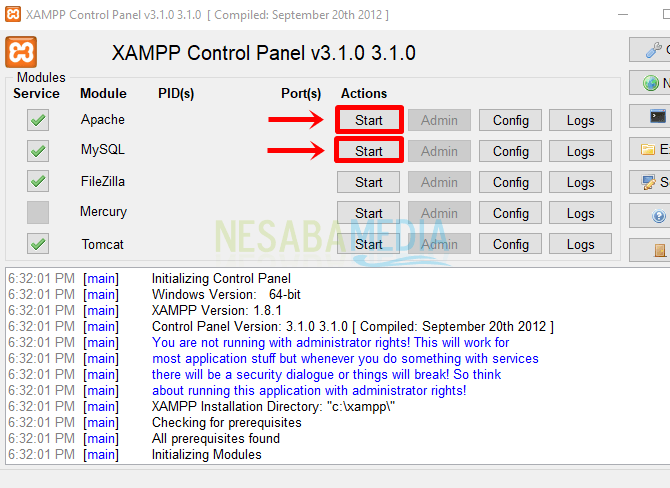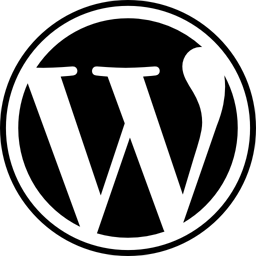Cómo agregar e insertar imágenes en WordPress
Al hacer artículos, imágenes y texto juntosTiene un papel importante que no debe ser ignorado. El texto sirve para proporcionar una explicación completa del tema llevado por un artículo, mientras que la imagen actúa como un elemento visual que complementa la explicación.
A veces las imágenes también se usan solo parallamar la atención del lector a un artículo sin ningún significado. Con razón, en general, las personas están más interesadas en leer un artículo si hay una imagen en él. Es por eso que casi todos los artículos insertan al menos una imagen como ilustración o cubierta, aunque la imagen no es realmente necesaria.
Las imágenes pueden ser fotos tomadas detomas de cámara o capturas de pantalla en forma de capturas de pantalla. Además de estar de acuerdo con el contenido del artículo, las imágenes insertadas en un artículo también deben tener un alto atractivo visual. Cuanto más única sea una imagen, generalmente el lector también estará más interesado en leer el artículo hasta su finalización.
Cómo agregar imágenes en WordPress
Para los propietarios de sitios web que usan WordPress,La plataforma proporciona funciones para insertar imágenes en el sitio web. El tamaño de la imagen se puede ajustar. Las imágenes se pueden ingresar individualmente o en masa.
Las imágenes que ya están en el sitio web también puedenreemplazado cada vez que sienta la necesidad de reemplazarlo con otra imagen mejor. Las imágenes que ya no son necesarias se pueden eliminar para liberar espacio de almacenamiento de archivos en WordPress. Aquí se explica cómo agregar / insertar imágenes en WordPress fácilmente.
1. En la página del editor, puede agregar imágenes a la publicación seleccionando Agregar medios.

2. Después de eso elige Seleccionar archivos y sube las fotos que quieras. Los formatos de imagen admitidos incluyen: .jpg, .jpeg, .gif y .png.

3. Ingrese las palabras clave de la imagen en las opciones Texto alternativo y Titulo o Subtítulo si es necesario (esto es opcional).

4. La imagen se agregó con éxito a la publicación.

Clausura
Así es como agregar / insertar imágenes enWordPress Debe considerarse la calidad de las imágenes ingresadas en WordPress, pero no permita que el tamaño del archivo sea demasiado grande porque puede afectar negativamente la velocidad de carga del sitio web. En otras palabras, cuanto mayor sea el tamaño del archivo, menor será la velocidad de carga del sitio web. Cuanto más lento se abra un sitio web, los visitantes también serán más reacios a navegar por los contenidos del sitio web.
Antes de insertar fotos en WordPress, tanto como sea posibletal vez la foto debe estar comprimida para reducir el tamaño del archivo. Hay varios programas gratuitos o complementos de WordPress que pueden comprimir fotos con pérdida y sin pérdida. El método de compresión sin pérdida se usa para comprimir fotos sin reducir la calidad, mientras que el método de pérdida se usa para reducir el tamaño del archivo hasta que sea realmente pequeño pero se mantenga la calidad de la imagen.